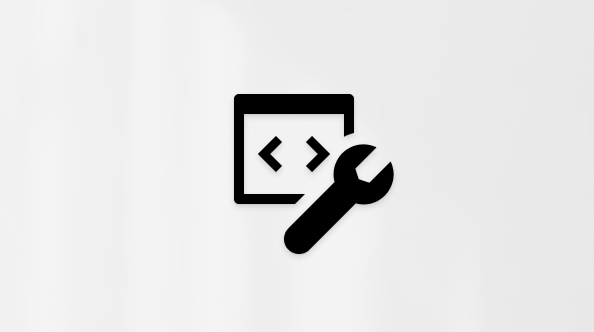如何更新 Microsoft 365 或 Windows 版 Office
Applies To
Microsoft 365 Excel Microsoft 365 Word Microsoft 365 Outlook Microsoft 365 PowerPoint Microsoft 365 Access Microsoft 365 版 OneNote Excel 2024 Word 2024 Outlook 2024 PowerPoint 2024 Access 2024 OneNote 2024 Office 2024 Excel 2021 Word 2021 Outlook 2021 PowerPoint 2021 Access 2021 Office 2021 OneNote 2021 Excel 2019 Word 2019 Outlook 2019 PowerPoint 2019 Access 2019 Office 2019 Excel 2016 Word 2016 Outlook 2016 PowerPoint 2016 Access 2016 OneNote 2016 Project 專業版 2016 Project 標準版 2016 Office 2016 Microsoft 365 家用版 Microsoft365.com 商務用 Office Office 365 商務基本版 由 21Vianet 提供的 Office 365 InfoPath 2013 InfoPath Filler 2013使用 Mac 嗎? 請參閱自動檢查 Mac 版 Office 更新。
如果您不確定您使用的是哪個版本的 Office,請參閱我使用的是哪個版本的 Office?
如何更新 Windows 版 Office
若要檢查 Windows 版 Office 更新,請執行下列動作:
-
開啟任何 Office 應用程式 (例如 Word),並建立新的文件。
-
如果您開啟 Outlook) ,請移至 [檔案 > 帳戶 (] 或 [ Office 帳戶 ]。
-
在 [產品資訊] 下,選擇 [更新選項] > [立即更新]。
附註: 如果沒有立即看到 [立即更新],您可能需要先按一下 [啟用更新]。
-
Office 完成檢查及安裝更新後,請關閉 [您用的是最新版本!] 視窗。
您也可以使用 [更新選項] 按鈕以停用或檢視先前安裝的更新。
Windows 版 Office 更新無法運作嗎?
如果 Windows 版 Office 更新無法運作:
-
確定您的電腦已連線到因特網。
-
如果沒有 [更新選項] 而只有 [關於] 按鈕,表示您安裝的是大量授權版本,或貴公司是透過群組原則來管理 Office 更新。 請嘗試 Microsoft Update 或連絡貴公司的技術支援中心。
-
若要手動下載更新,請參閱 Office 匯報。
-
如果您想要更新 Office 但無法開啟任何 Office 應用程式,請嘗試 修復 Office。